概述
啟動擴充功能
若要開始使用 CodeBRT:
-
按一下左側邊欄上的擴充功能按鈕,以開啟 CodeBRT 對話方塊。
-
若要存取一般設定,請按一下對話方塊右上角的齒輪按鈕。
在設定中,您可以設定 API 金鑰、主題和語音設定,這些對於充分利用 CodeBRT 至關重要。
基本設定
一般設定
在一般設定中,您需要設定所選模型服務的 API 金鑰,以確保可以正確存取模型。
如需有關如何為不同模型服務設定 API 金鑰的說明,請參閱 設定指南。
此外,您可以根據您的喜好調整主題主色、主題演算法和主題邊框半徑,以自訂介面的外觀。
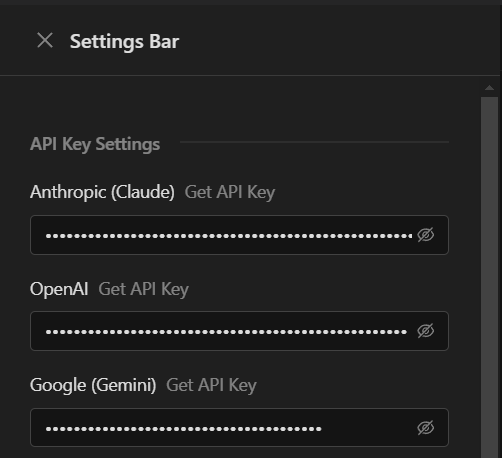

主題演算法設定可讓您為聊天介面選擇不同的色彩主題,這會根據所選的主色自動調整。
語音設定
語音設定可讓您設定文字轉語音(TTS)和語音轉文字(STT)服務。您也可以從清單中選擇所需的語音類型。
如果您使用的是 OpenAI 的語音選項,請確保您已設定 OpenAI API 金鑰。如果沒有,您可以選擇 GPT-SoVits 服務進行語音處理。
如需有關設定語音服務的更多詳細資訊,請參閱 語音服務設定指南。
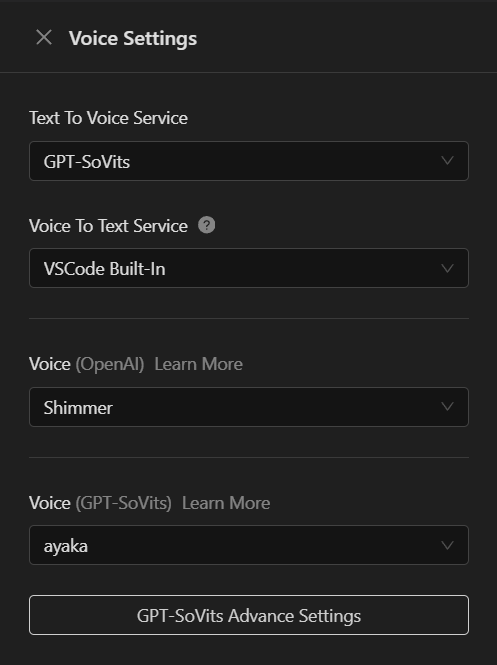
開始聊天
語言模型選擇
您可以從多個模型服務中選擇,例如 Gemini、OpenAI、Ollama 等。CodeBRT 透過允許您輕鬆地在不同服務之間切換來提供彈性。
-
服務選擇:從下拉式選單中選擇您要使用的模型服務。
-
模型選擇:選取服務後,請從可用的模型中選擇,或自訂您自己的模型清單以符合您的需求。
發送訊息
-
使用聊天視窗底部的輸入方塊輸入您的訊息。
-
輸入後,按一下右側的發送按鈕或按 Enter 鍵以提交您的訊息。
上傳檔案和語音輸入
-
上傳圖片:您可以使用上傳按鈕上傳圖片供語言模型分析。
-
上傳音訊:您可以按一下錄音按鈕來使用語音轉文字功能來擷取您的聲音,然後將其轉錄。
聊天歷史記錄
您可以在聊天歷史記錄中檢視和管理您先前的對話:
- 新增新的聊天頁面並在它們之間切換。
- 一鍵移除不必要的聊天頁面。
- 只要工作區開啟,所有聊天記錄都會儲存。
聊天歷史記錄僅在工作區開啟時儲存。
聊天框功能
在聊天框內,您可以執行下列動作:
-
編輯:修改任何先前的訊息。儲存後,系統將重新產生回應,並保留舊訊息以供參考。
-
語音服務:您可以按一下喇叭圖示來啟動語音服務,讓模型透過音訊回應。
-
複製:使用複製按鈕複製聊天訊息。
-
重新產生:如果您想要針對查詢產生新的回應,請按一下重新產生按鈕以提示模型產生新的輸出。
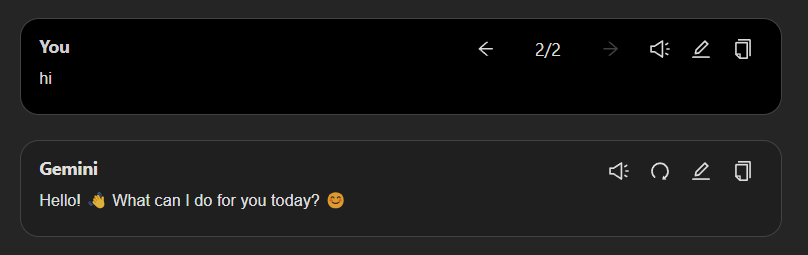
進階模型設定
在模型進階設定中,您可以透過設定系統提示或儲存常用提示以供日後使用,來微調模型回應查詢的方式。
系統提示
預設情況下,系統提示設定為:「您是一位樂於助人的助理。」
您可以修改此設定以根據您的需求自訂回應。當您關閉設定視窗時,系統會自動儲存任何修改。
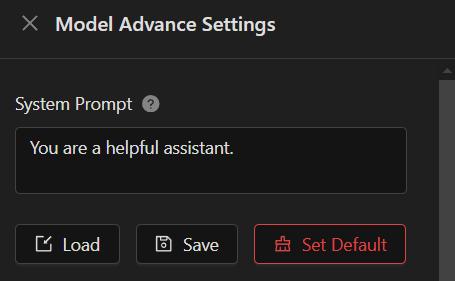
提示清單
- 將自訂提示儲存至提示清單。您可以為每個提示指定名稱、描述和內容,以便更輕鬆地重複使用。
- 使用提示篩選器,依自訂標籤或模型類型快速尋找提示。
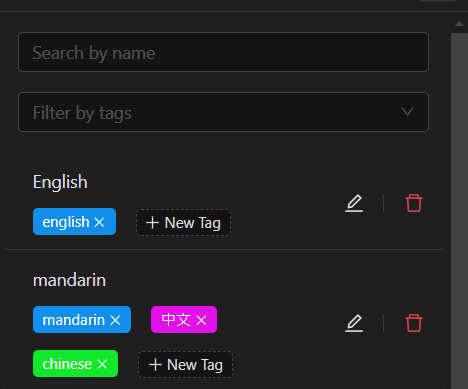
工具
CodeBRT 提供數個額外的工具來增強您的體驗,您可以在設定中開啟或關閉這些功能:
-
網路搜尋:CodeBRT 允許模型執行網路搜尋,以從網際網路擷取即時資料。
-
URL 擷取器:輸入 URL,CodeBRT 將擷取相關資訊供模型分析。
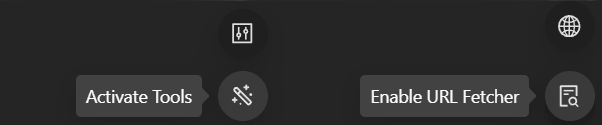
結論
本概述涵蓋有效開始使用 CodeBRT 的基本步驟。如需每個功能的更多詳細資訊,請參閱 功能 區段中提供的個別指南。
透過深入瞭解特定功能,例如進階提示設定、網路搜尋功能和語音服務,探索 CodeBRT 的全部潛力。